Otrzymaj bezpłatne skanowanie i sprawdź, czy twój komputer jest zainfekowany.
USUŃ TO TERAZAby korzystać z w pełni funkcjonalnego produktu, musisz kupić licencję na Combo Cleaner. Dostępny jest 7-dniowy bezpłatny okres próbny. Combo Cleaner jest własnością i jest zarządzane przez RCS LT, spółkę macierzystą PCRisk.
Poradnik usuwania wirusa eFax
Czym jest eFax?
"eFax" to kampania spamowa wykorzystywana do dystrybuowania wirusa typu trojańskiego o nazwie Hancitor. Jest praktycznie identyczna z wieloma innymi kampaniami spamowymi, takimi jak Important Documents IRS, Sage Invoice, Payslip SPAM i wieloma innymi. Zwodniczy e-mail "eFax" zawiera komunikat informujący, że użytkownicy otrzymali wiadomość faksową. Aby ją wyświetlić, muszą odwiedzić podany adres linku. Jednak, otwierając wspomniany link, użytkownicy pobiorą szkodliwy dokument MS Office, który wprowadzi Hancitor do systemu.
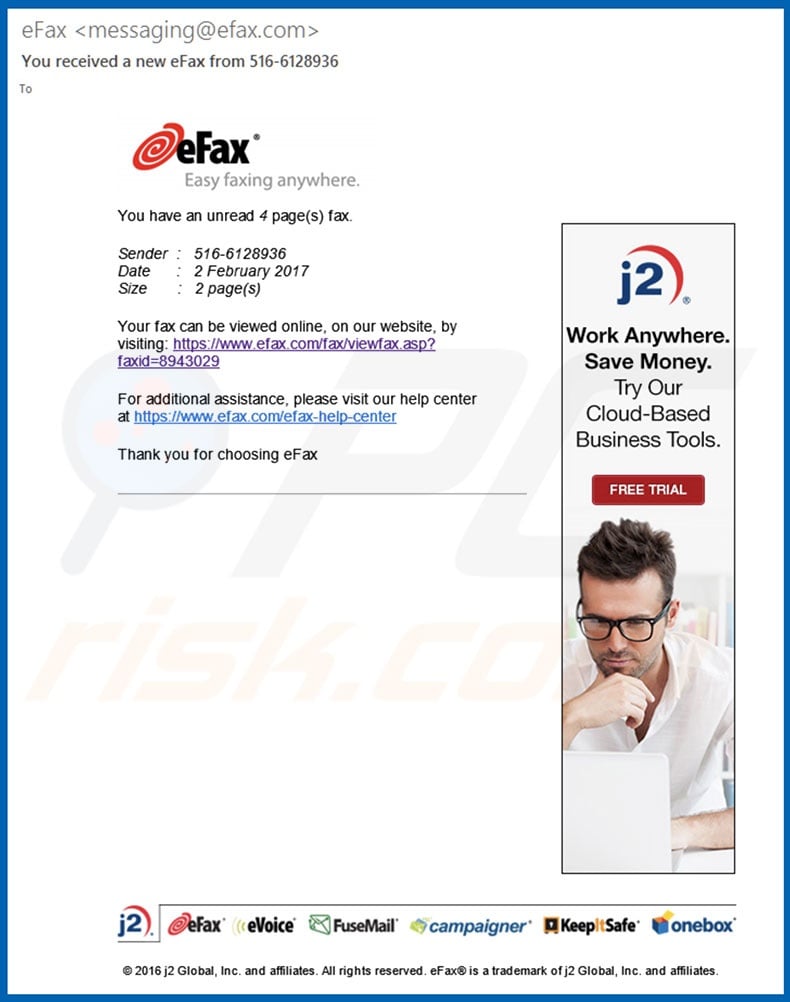
Wiadomość e-mail informuje, że użytkownicy mają pewną liczbę nieprzeczytanych stron faksu. Aby uzyskać do nich dostęp, muszą odwiedzić pewną stronę internetową i pobrać dokument MS Office (nazwany "invoice_[losowa_liczba].doc") który rzekomo zawiera faks. Należy jednak pamiętać, że to wszystko jest zwykłym oszustwem - cyberprzestępcy próbują jedynie oszukać niczego nie podejrzewających użytkowników do pobrania i otworzenia szkodliwych załączników. Powinniśmy również wspomnieć, że eFax jest w rzeczywistości całkowicie legalną firmą i nie ma nic wspólnego z tą kampanią spamową. Wyniki badań pokazują, że cyberprzestępcy najprawdopodobniej podszywają się pod legalne firmy lub departamenty rządowe wyłącznie po to, by sprawić, by e-mail wyglądał na uzasadniony. Aby to osiągnąć, użytkownicy stale zapisują adresy e-mail i domeny internetowe, dodając nazwy takich firm/działów. Jak wspomniano powyżej, kampania spamowa "eFax" służy do dystrybuowania trojana Hancitor. Wirus ten został zaprojektowany do otwierania tylnych drzwi w poszukiwaniu innych złośliwych programów (takich jak Pony) w celu infiltracji systemu. Większość z tych wirusów ma na celu zapisywanie poufnych informacji (loginów/haseł, informacji bankowych itp.). Dlatego takie infekcje sieciowe mogą prowadzić do poważnych problemów związanych z prywatnością i znacznych strat finansowych. Ponadto Hancitor łączy zainfekowany komputer z botnet. Z tych powodów użytkownicy, którzy już otworzyli szkodliwe załączniki dystrybuowane za pomocą kampanii spamowej „eFax", powinni natychmiast przeskanować system za pomocą uzasadnionego oprogramowania antywirusowego/antyspyware i eliminować wszystkie wykryte zagrożenia.
| Nazwa | Hancitor (trojan) |
| Typ zagrożenia | Phishing, oszustwo, inżynieria społeczna |
| Objawy | Nieautoryzowane zakupy internetowe, zmienione hasła do kont internetowych, kradzież tożsamości, nielegalny dostęp do czyjegoś komputera. |
| Metody dystrybucji | Zwodnicze e-maile, złośliwe internetowe reklamy pop-up, techniki zatruwania wyszukiwarek, domeny z błędnie napisanymi nazwami. |
| Zniszczenie | Utrata wrażliwych prywatnych informacji, straty finansowe, kradzież tożsamości. |
| Usuwanie |
Aby usunąć możliwe infekcje malware, przeskanuj komputer profesjonalnym oprogramowaniem antywirusowym. Nasi analitycy bezpieczeństwa zalecają korzystanie z Combo Cleaner. Pobierz Combo CleanerBezpłatny skaner sprawdza, czy twój komputer jest zainfekowany. Aby korzystać z w pełni funkcjonalnego produktu, musisz kupić licencję na Combo Cleaner. Dostępny jest 7-dniowy bezpłatny okres próbny. Combo Cleaner jest własnością i jest zarządzane przez RCS LT, spółkę macierzystą PCRisk. |
Istnieje wiele wirusów typu trojańskiego dystrybuowanych za pomocą kampanii spamowych. Na przykład TrickBot, Adwind, FormBook i wiele innych. W większości przypadków takie wirusy zbierają dane osobowe na różne sposoby. Cyberprzestępcy niewłaściwie wykorzystują otrzymane dane w celu generowania przychodów (zakupów online, przekazywania pieniędzy itp.). Jakby tego było mało, wirusy takie jak Hancitor są używane do dystrybuowania innego malware (w większości przypadków ransomware). W ten sposób trojany stanowią bezpośrednie zagrożenie dla prywatności użytkownika i bezpieczeństwa przeglądania sieci.
Jak zainstalowałem eFax na moim komputerze?
Jak wspomniano powyżej, wiadomości e-mail "eFax" są używane do dystrybucji złośliwych załączników MS Office. Po otwarciu pliku użytkownicy są natychmiast proszeni o włączenie makropoleceń. W przeciwnym razie zawartość nie będzie wyświetlana poprawnie. Po włączeniu makr załącznik natychmiast wykonuje polecenia, które potajemnie pobierają i instalują trojana Hancitor. Co ciekawe, malware atakuje wyłącznie system operacyjny Windows. Tym samym użytkownicy innych platform są całkowicie bezpieczni. Ponadto, złośliwy załącznik nie może wykonywać poleceń, jeśli nie jest otwarty przy użyciu MS Office. Innymi słowy, jeśli plik zostanie otwarty przy użyciu innej aplikacji potrafiącej odczytać takie formaty, malware nie zostanie pobrane.
Jak uniknąć instalacji malware?
Aby temu zapobiec, użytkownicy muszą być bardzo ostrożni podczas przeglądania Internetu. Przede wszystkim powinni zawsze dokładnie przeanalizować każdy otrzymany załącznik e-mail. Jeśli plik wydaje się nieistotny i/lub został odebrany z nieznanego adresu e-mail, nie powinien nigdy zostać otworzony (takie wiadomości e-mail powinny zostać usunięte natychmiast, bez czytania). Bardzo ważne jest, aby zachować ostrożność podczas pobierania/instalowania/aktualizowania aplikacji. Niektóre trojany są dystrybuowane za pomocą fałszywych narzędzi do aktualizacji oprogramowania oraz zwodniczej metody marketingowej o nazwie "sprzedaż wiązana" (podstępnej instalacji aplikacji firm trzecich wraz z regularnymi programami). Zawsze upewnij się, że zainstalowane aplikacje są aktualne. Powinno to jednak zostać osiągnięte wyłącznie za pomocą wbudowanych funkcji lub narzędzi dostarczonych przez oficjalnego programistę. Ponadto bardzo ważne jest, aby dokładnie przeanalizować każde okno dialogowe pobierania/instalacji i zrezygnować ze wszystkich dodatkowo dołączonych programów. Oprogramowanie należy pobierać wyłącznie z oficjalnych źródeł, korzystając z bezpośrednich linków do pobierania. Programy pobierające/instalatory stron trzecich zarabiają za pomocą metody "sprzedaży wiązanej", dlatego nigdy nie powinny być używane. Niezbędne jest także posiadanie zainstalowanego i uruchomionego oprogramowania antywirusowego/antyspyware. Należy również zauważyć, że nowsze wersje (2010 i nowsze) MS Office są zaprojektowane do otwierania nowo pobranych dokumentów w trybie "chronionym". Zapobiega to pobieraniu malware. Dlatego używanie starszych wersji MS Office jest dość ryzykowne - zalecamy ich aktualizowanie. Jeśli już otworzyłeś załącznik "eFax", zalecamy wykonanie skanowania za pomocą narzędzia Combo Cleaner Antivirus dla Windows, aby automatycznie wyeliminować infiltrujące malware.
Niewiele wariantów tekstu prezentowanych w e-mailach "eFax":
Temat: eFax
Masz 4 nieprzeczytane strony faksu.
Twój faks można obejrzeć online, na naszej stronie internetowej, odwiedzając: hxxps://www.efax.com/
Aby uzyskać dodatkową pomoc, odwiedź nasze centrum pomocy pod adresem hxxps://www.efax.com/efax-help-center
Dziękujemy za wybranie eFax
------------------------------------------
Temat: efax
Wiadomość faksu [ID dzwoniącego: 1-543-276-0865]
Otrzymałeś 1-stronicowy faks
* Numer referencyjny tego faksu to 1400166434-31309133229-154.
Pobierz i wyświetl załącznik Microsoft Word
Jeśli masz pytania dotyczące tej wiadomości lub usługi, odwiedź stronę www.eFax.com/en/efax/twa/page/help
Złośliwy załącznik dystrybuowany poprzez kampanię spamową "eFax":
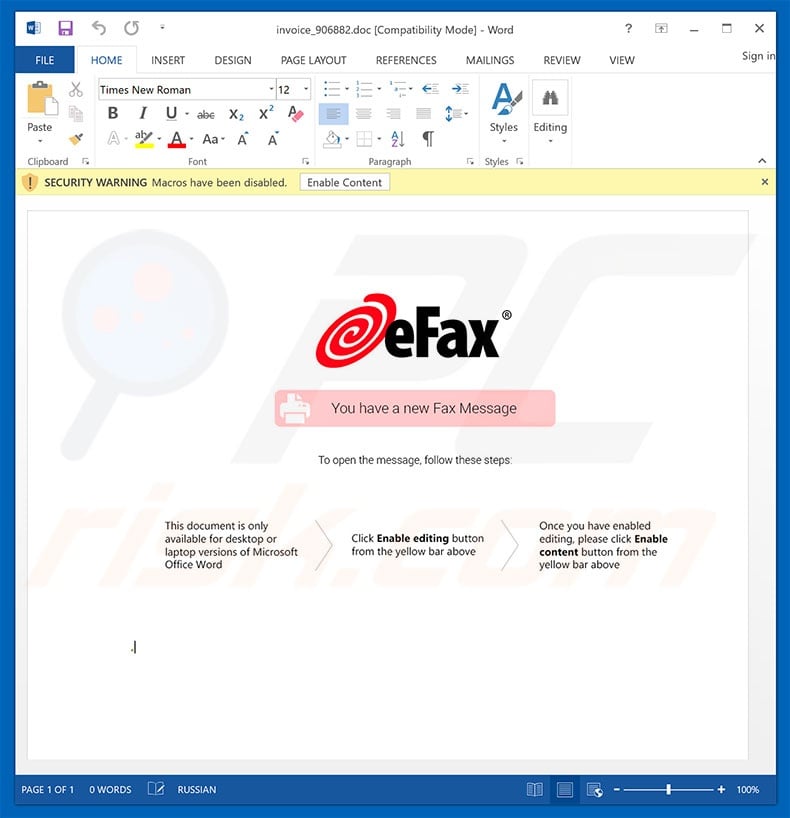
Natychmiastowe automatyczne usunięcie malware:
Ręczne usuwanie zagrożenia może być długim i skomplikowanym procesem, który wymaga zaawansowanych umiejętności obsługi komputera. Combo Cleaner to profesjonalne narzędzie do automatycznego usuwania malware, które jest zalecane do pozbycia się złośliwego oprogramowania. Pobierz je, klikając poniższy przycisk:
POBIERZ Combo CleanerPobierając jakiekolwiek oprogramowanie wyszczególnione na tej stronie zgadzasz się z naszą Polityką prywatności oraz Regulaminem. Aby korzystać z w pełni funkcjonalnego produktu, musisz kupić licencję na Combo Cleaner. Dostępny jest 7-dniowy bezpłatny okres próbny. Combo Cleaner jest własnością i jest zarządzane przez RCS LT, spółkę macierzystą PCRisk.
Szybkie menu:
- Czym jest eFax?
- KROK 1. Manualne usuwanie malware eFax.
- KROK 2. Sprawdź, czy twój komputer jest czysty.
Jak manualnie usunąć malware?
Ręczne usuwanie malware jest skomplikowanym zadaniem. Zwykle lepiej jest pozwolić wykonać to automatycznie programom antywirusowym lub antymalware. W celu usunięcia malware zalecamy użycie Combo Cleaner Antivirus dla Windows. Jeśli chcesz manualnie usunąć malware, pierwszym krokiem jest zidentyfikowanie jego nazwy. Oto przykład podejrzanego programu uruchomionego na komputerze użytkownika:

Jeśli sprawdziłeś listę programów uruchomionych na swoim komputerze, na przykład używając menedżera zadań i zidentyfikowałeś program, który wygląda podejrzanie, powinieneś wykonać następujące kroki:
 Pobierz program o nazwie Autoruns. Pokazuje on automatyczne uruchamianie aplikacji, rejestr i lokalizacje plików systemowych:
Pobierz program o nazwie Autoruns. Pokazuje on automatyczne uruchamianie aplikacji, rejestr i lokalizacje plików systemowych:

 Uruchom ponownie swój komputer w trybie awaryjnym:
Uruchom ponownie swój komputer w trybie awaryjnym:
Użytkownicy Windows XP i Windows 7: Uruchom swój komputer w Trybie awaryjnym z obsługą sieci: Kliknij przycisk Start, kliknij polecenie Zamknij, kliknij opcję Uruchom ponownie, kliknij przycisk OK. Podczas uruchamiania komputera naciśnij klawisz F8 na klawiaturze tak wiele razy, aż zobaczysz Menu opcji zaawansowanych systemu Windows, a następnie wybierz opcję Tryb awaryjny z obsługą sieci z listy.

Film pokazujący jak uruchomić system Windows 7 w "Trybie awaryjnym z obsługą sieci":
Użytkownicy Windows 8: Przejdź do ekranu startowego Windows 8, wpisz Advanced. W wynikach wyszukiwania wybierz opcję Ustawienia. Kliknij na zaawansowane opcje startowe. W otwartym oknie „Ogólne ustawienia komputera" wybierz Zaawansowane uruchamianie. Kliknij przycisk "Uruchom ponownie teraz". Komputer zostanie ponownie uruchomiony w "Menu zaawansowanych opcji uruchamiania." Kliknij przycisk "Rozwiązywanie problemów", a następnie kliknij przycisk "Opcje zaawansowane". Na ekranie zaawansowanych opcji kliknij na "Ustawienia uruchamiania." Kliknij przycisk "Restart". Komputer uruchomi się ponownie do ekranu Ustawienia startowe. Naciśnij "5", aby uruchomić w Trybie awaryjnym z obsługą sieci.

Film pokazujący, jak uruchomić Windows 8 w "Trybie awaryjnym z obsługą sieci":
Użytkownicy Windows 10: Kliknij logo Windows i wybierz ikonę Zasilania. W otwartym menu kliknij "Uruchom ponownie" przytrzymując przycisk "Shift" na klawiaturze. W oknie "wybierz opcję" kliknij przycisk "Rozwiązywanie problemów", a następnie wybierz opcję "Opcje zaawansowane". W menu zaawansowanych opcji wybierz "Ustawienia uruchamiania" i kliknij przycisk "Uruchom ponownie". W poniższym oknie powinieneś kliknąć przycisk "F5" na klawiaturze. Spowoduje to ponowne uruchomienie systemu operacyjnego w trybie awaryjnym z obsługą sieci.

Film pokazujący jak uruchomić Windows 10 w "Trybie awaryjnym z obsługą sieci":
 Wyodrębnij pobrane archiwum i uruchom plik Autoruns.exe.
Wyodrębnij pobrane archiwum i uruchom plik Autoruns.exe.

 W aplikacji Autoruns kliknij u góry "Opcje" i odznacz "Ukryj puste lokalizacje" i "Ukryj wpisy Windows". Po tej procedurze kliknij ikonę "Odśwież".
W aplikacji Autoruns kliknij u góry "Opcje" i odznacz "Ukryj puste lokalizacje" i "Ukryj wpisy Windows". Po tej procedurze kliknij ikonę "Odśwież".

 Sprawdź listę dostarczoną przez aplikację Autoruns i znajdź plik malware, który chcesz wyeliminować.
Sprawdź listę dostarczoną przez aplikację Autoruns i znajdź plik malware, który chcesz wyeliminować.
Powinieneś zapisać pełną ścieżkę i nazwę. Zauważ, że niektóre malware ukrywa swoje nazwy procesów pod prawidłowymi nazwami procesów systemu Windows. Na tym etapie bardzo ważne jest, aby unikać usuwania plików systemowych. Po zlokalizowaniu podejrzanego programu, który chcesz usunąć, kliknij jego nazwę prawym przyciskiem myszy i wybierz "Usuń"

Po usunięciu malware za pomocą aplikacji Autoruns (zapewnia to, że malware nie uruchomi się automatycznie przy następnym uruchomieniu systemu), należy wyszukać nazwę malware na komputerze. Przed kontynuowaniem należy włączyć ukryte pliki i foldery Jeśli znajdziesz plik malware, upewnij się, aby go usunąć.

Uruchom ponownie swój komputer w normalnym trybie. Wykonanie poniższych czynności powinno pomóc w usunięciu malware z twojego komputera. Należy pamiętać, że manualne usuwanie zagrożeń wymaga zaawansowanych umiejętności obsługi komputera. Zaleca się pozostawienie usuwania malware programom antywirusowym i antymalware. Te kroki mogą nie sprawdzić się w przypadku zaawansowanych infekcji malware. Zawsze lepiej jest uniknąć infekcji niż później próbować usunąć malware. Aby zapewnić bezpieczeństwo komputera, należy zainstalować najnowsze aktualizacje systemu operacyjnego i korzystać z oprogramowania antywirusowego.
Aby mieć pewność, że twój komputer jest wolny od infekcji malware, zalecamy jego skanowanie za pomocą programu Combo Cleaner Antivirus dla Windows.
Udostępnij:

Tomas Meskauskas
Ekspert ds. bezpieczeństwa, profesjonalny analityk złośliwego oprogramowania
Jestem pasjonatem bezpieczeństwa komputerowego i technologii. Posiadam ponad 10-letnie doświadczenie w różnych firmach zajmujących się rozwiązywaniem problemów technicznych i bezpieczeństwem Internetu. Od 2010 roku pracuję jako autor i redaktor Pcrisk. Śledź mnie na Twitter i LinkedIn, aby być na bieżąco z najnowszymi zagrożeniami bezpieczeństwa online.
Portal bezpieczeństwa PCrisk jest prowadzony przez firmę RCS LT.
Połączone siły badaczy bezpieczeństwa pomagają edukować użytkowników komputerów na temat najnowszych zagrożeń bezpieczeństwa w Internecie. Więcej informacji o firmie RCS LT.
Nasze poradniki usuwania malware są bezpłatne. Jednak, jeśli chciałbyś nas wspomóc, prosimy o przesłanie nam dotacji.
Przekaż darowiznęPortal bezpieczeństwa PCrisk jest prowadzony przez firmę RCS LT.
Połączone siły badaczy bezpieczeństwa pomagają edukować użytkowników komputerów na temat najnowszych zagrożeń bezpieczeństwa w Internecie. Więcej informacji o firmie RCS LT.
Nasze poradniki usuwania malware są bezpłatne. Jednak, jeśli chciałbyś nas wspomóc, prosimy o przesłanie nam dotacji.
Przekaż darowiznę
▼ Pokaż dyskusję